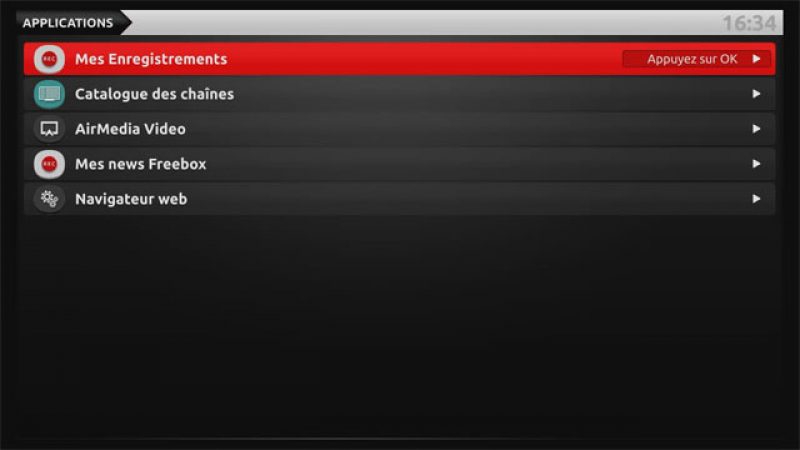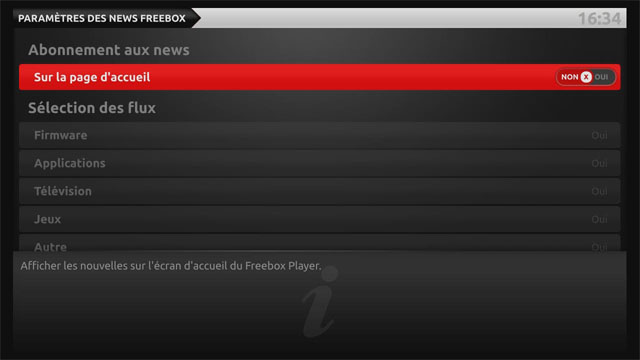Free a lancé sa nouvelle application Freebox Connect, pleine de fonctionnalités pour gérer son Wi-Fi facilement. Dans ce tutoriel, Univers Freebox vous explique comment créer facilement un “profil”, remplaçant du contrôle parental, qui permet de gérer le temps que passent les habitants sur internet.
Avec sa nouvelle app, disponible sur iOS et sur Android, Free veut de simplifier la gestion du Wi-Fi, même pour le plus néophyte d’entre nous. Il est par exemple possible d’établir des règles de connexion, facilement depuis votre téléphone pour limiter le temps passé sur internet. Voici comment faire, en deux temps, trois mouvements.
Créer un profil et établir des règles
Il suffit de se rendre dans la section “Profils” de votre application, en cliquant sur l’icône située au milieu du menu présent dans la partie inférieure de l’application. Cliquez ensuite sur le bouton “créer un profil”. Vous pouvez choisir l’icône et le nommer, pour différencier peut être les règles entre votre ado et votre enfant. Aucune limite de nombre n’est indiquée sur l’application.
.jpg)
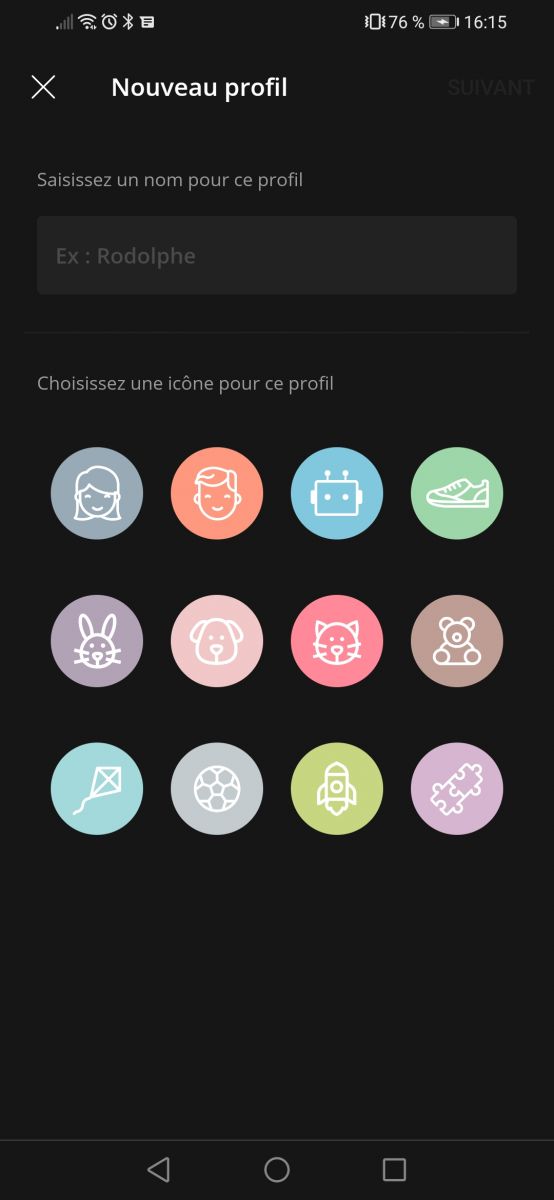
Une fois créé, il suffit d’ajouter à ce profil les appareils utilisés par l’habitant en question: smartphone, tablette, ordinateur portable etc.. Parmi la liste qui vous est présentée. Vous pouvez bien sûr en cocher plusieurs.
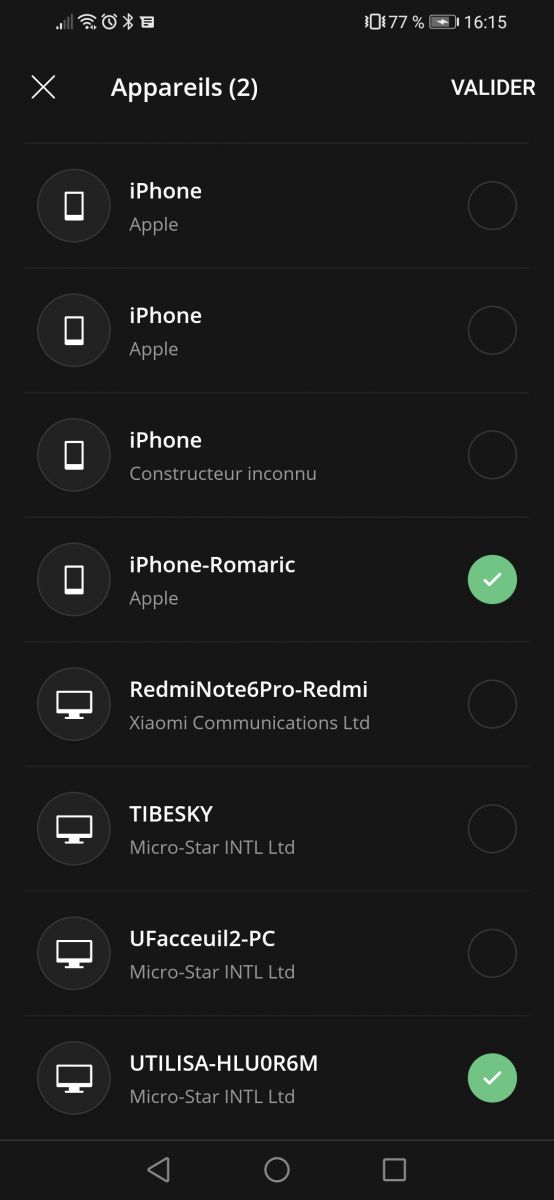
Cliquez sur “Valider”, votre profil est désormais créé ! A noter que vous pouvez à tout moment ajouter des appareils, modifier le nom ou l’icône. Il reste maintenant à établir des règles de connexion : à quelle heure et quels jours voulez vous limiter la connexion de ces appareils. Dans le cadre d’une limitation pour un enfant, vous pouvez même indiquer les périodes de vacances scolaires (par zone, A, B, C ou en Corse) pour plus de précision.
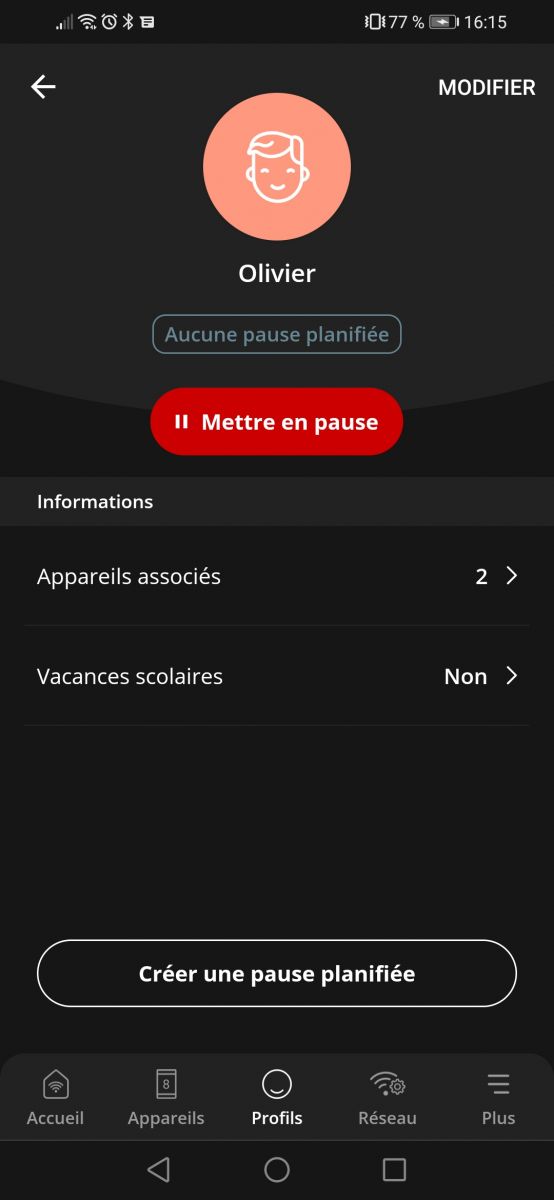
En appuyant sur “créer une pause planifiée”, vous devez ainsi déterminer si cette pause est à appliquer pendant les vacances ou non. Il suffit ensuite de la nommer, et d’établir l’heure de début et l’heure de fin ainsi que les jours précis où vous souhaitez limiter la connexion de votre enfant/ado/conjoint(e) un peu trop connecté(e).
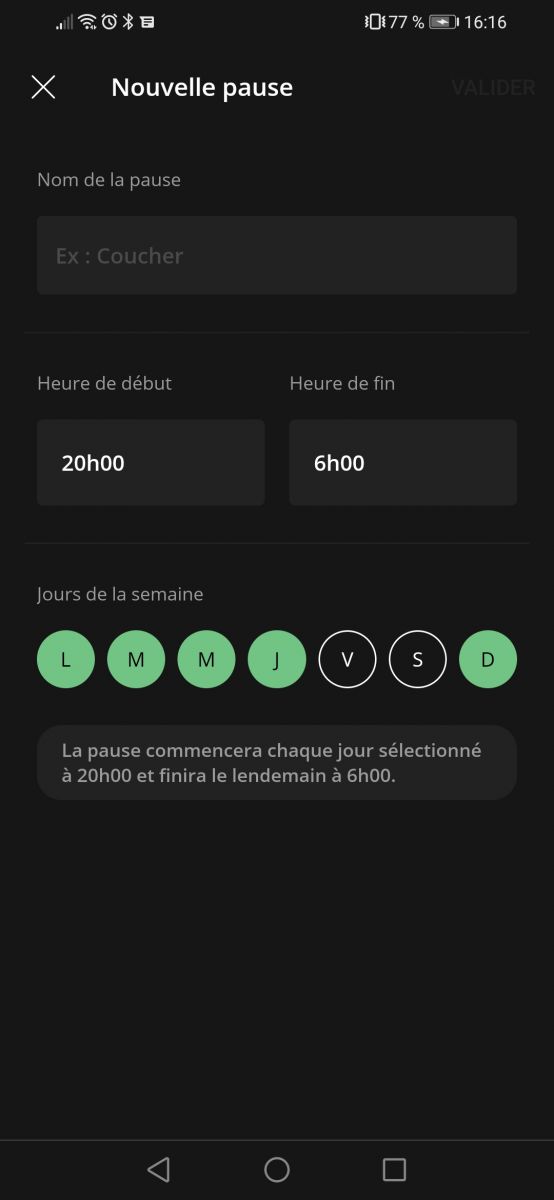
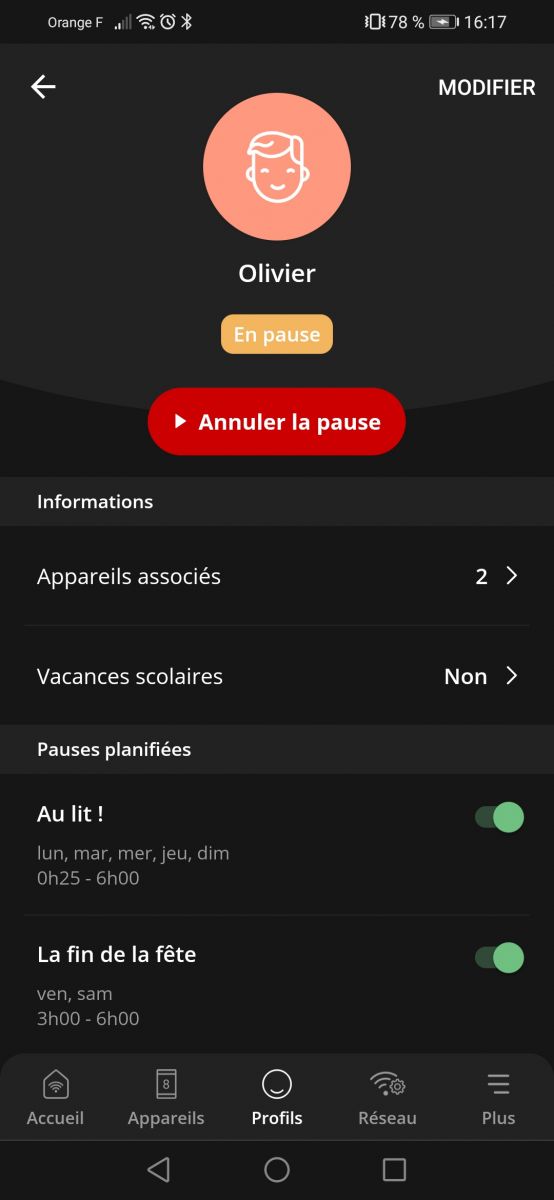
Ici par exemple, Olivier verra sa connexion coupée peu après midi en semaine et le dimanche, et les soirs de fête, il sera déconnecté à 3h du matin.
Vous pouvez ainsi créer plusieurs règles de connexion, selon la période et les jours et ce pour chaque profil. Simple comme bonjour !
A noter qu’il est possible de suspendre ces règles de connexion selon les profils. Par exemple, si Olivier est sage, on peut lever les limites pour une semaine, simplement en cliquant sur “mettre en pause”

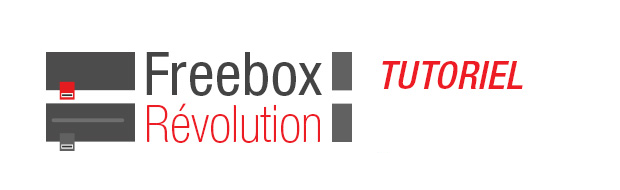
-8b38574.jpg)
-8b38574.png)
-8b38574.jpg)
.jpg)
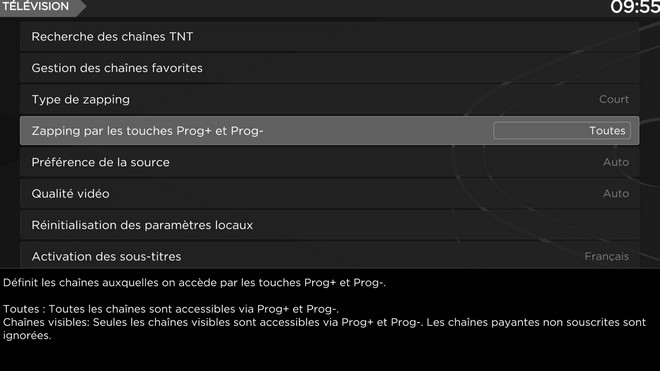
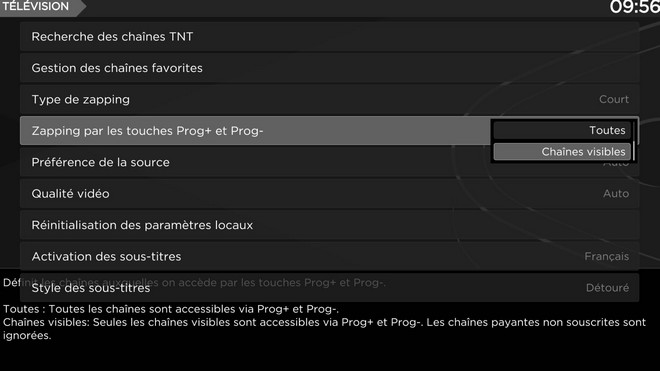

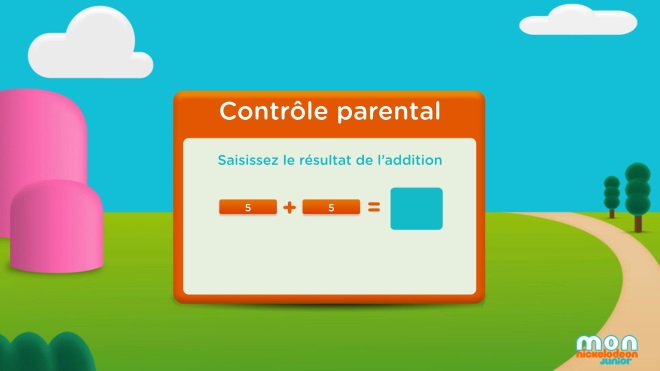
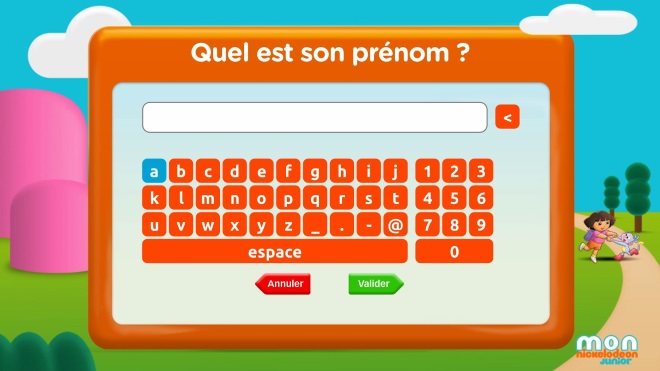



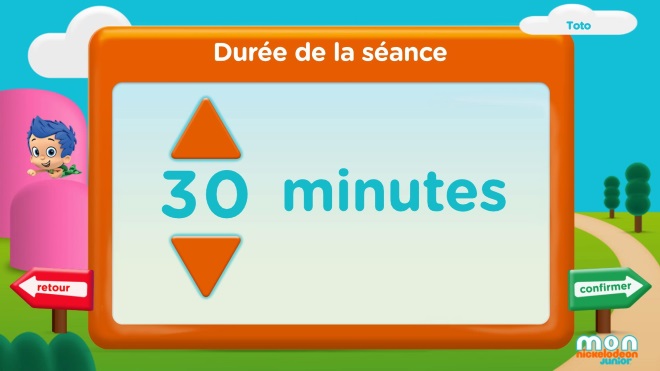
.jpg)
.jpg)
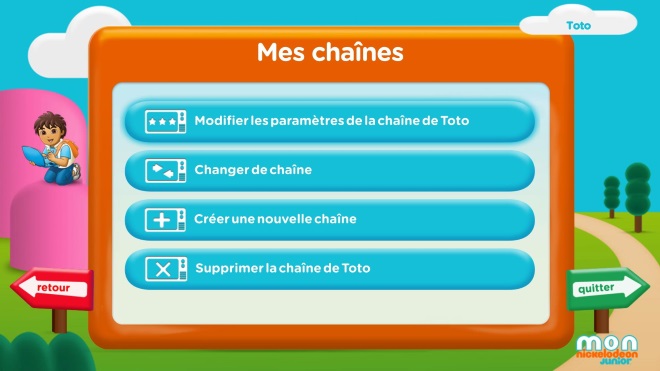
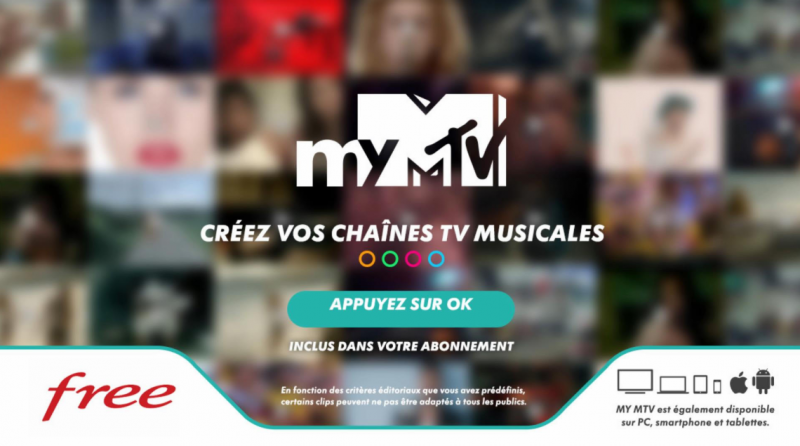
.jpg)
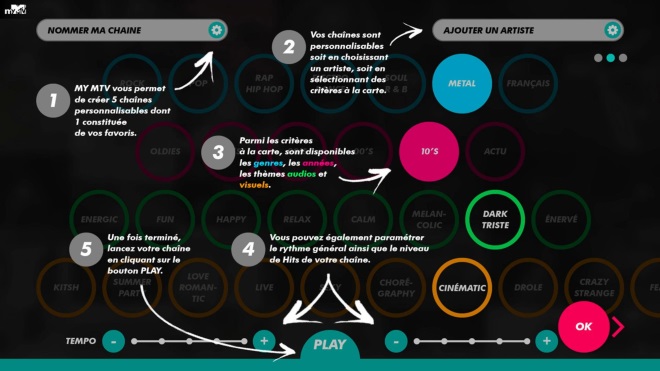
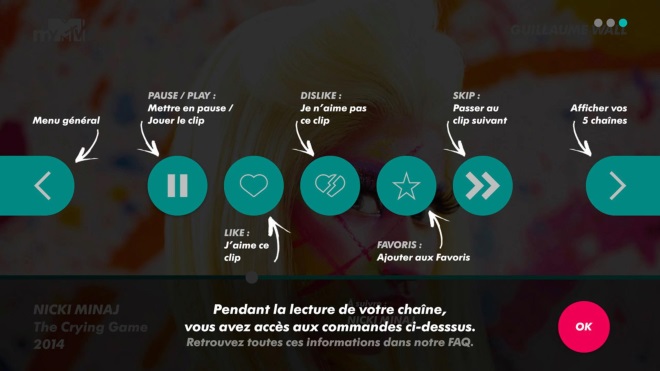
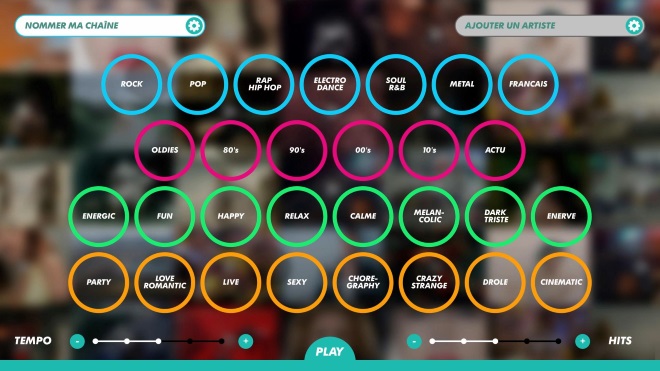

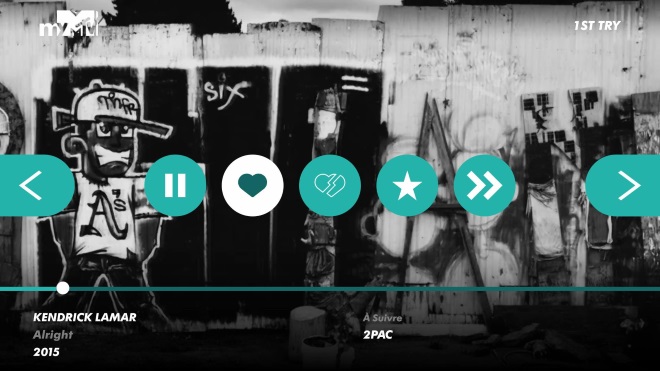


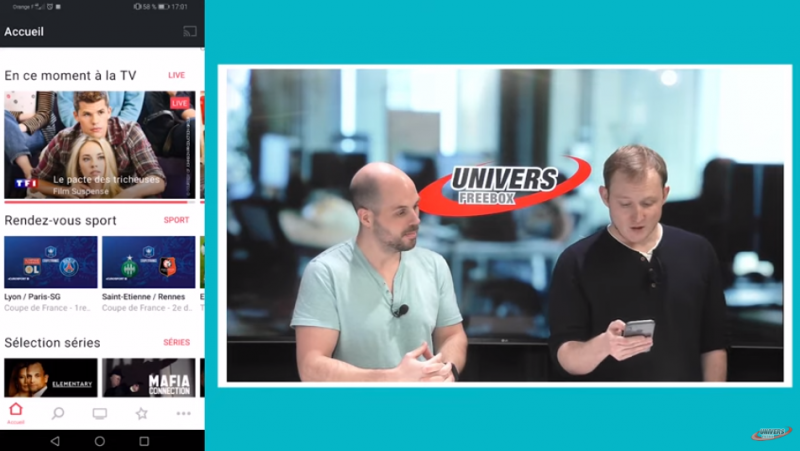
-8b38574.jpg)
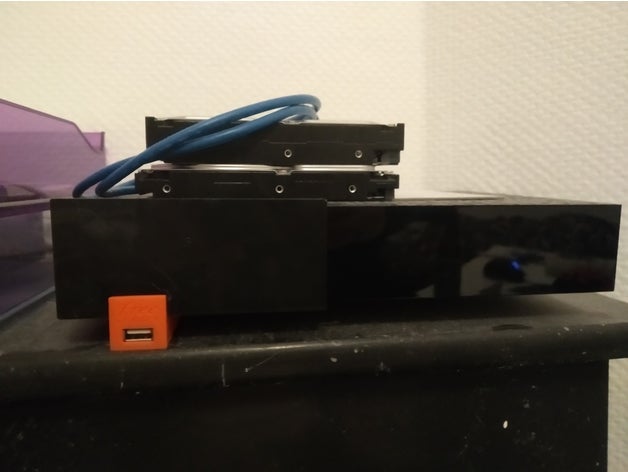
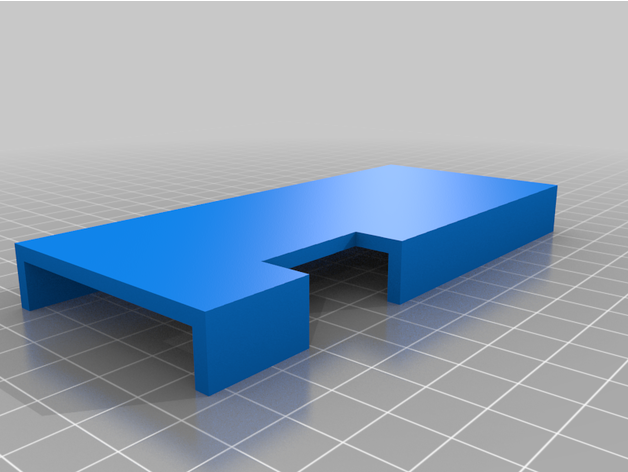
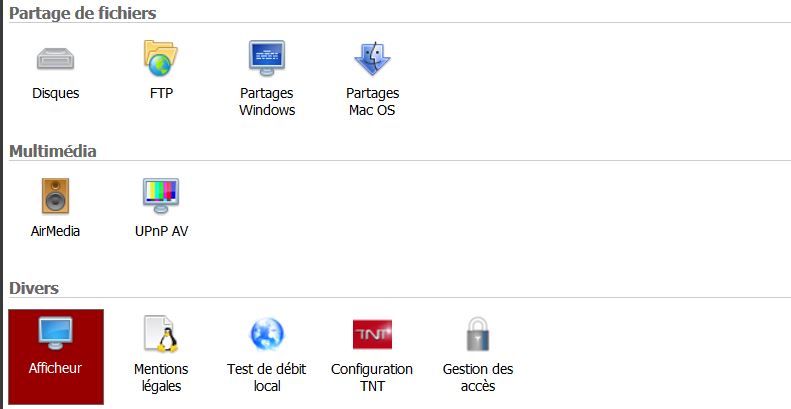
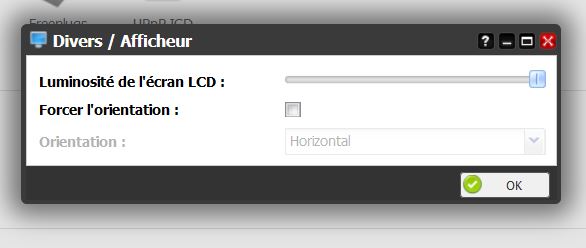
-8b38574.jpg)
-8b38574.jpg)
-8b38574.png)